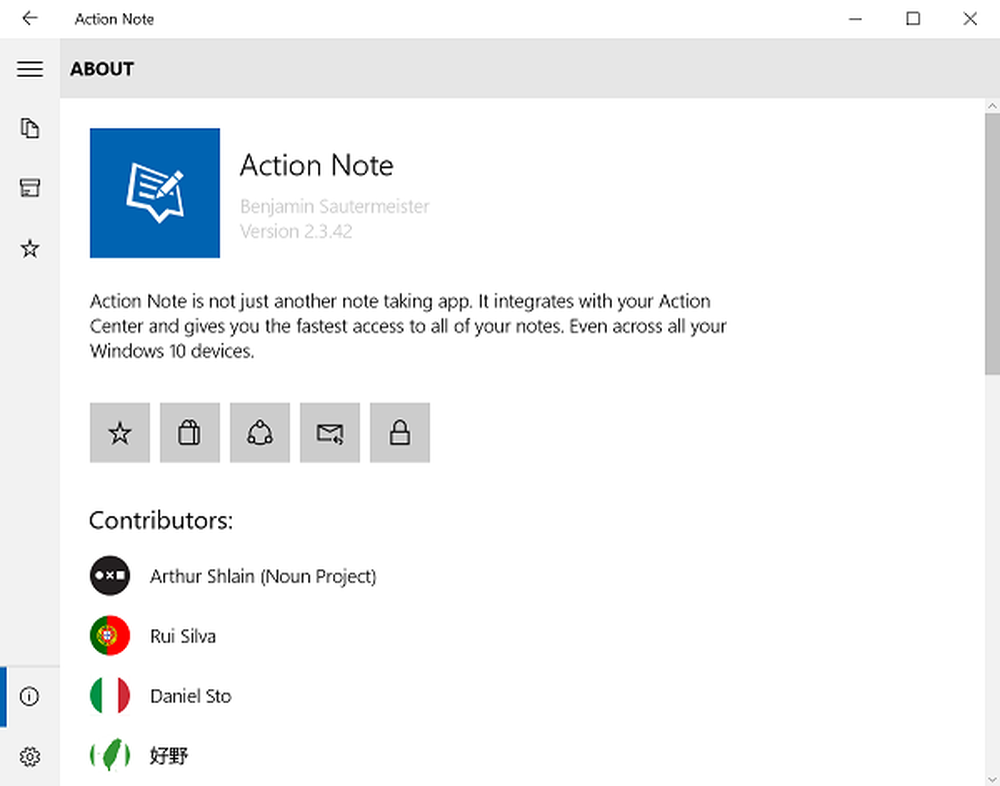¿Los puertos USB aún funcionan en modo de suspensión? Aquí es cómo solucionarlo

Aparte de apagar mi computadora por completo cada vez que salgo de la habitación o desconectar los dispositivos USB, no había podido encontrar una solución para esto. Mantener los puertos USB cargados mientras la computadora está en modo de suspensión es el comportamiento previsto de Windows 10.
En pocas palabras, lo que solucionó mi problema con los dispositivos USB que permanecían encendidos era configurar mi computadora portátil para hibernar en lugar de dormir No es una solución perfecta, pero funciona para mí. Sigue leyendo para más detalles..
Cómo apagar los puertos USB cuando la computadora portátil está en Hibernación
Primero, déjame repasar algunas cosas que hice. no trabaja para mi. Hay una serie de configuraciones de Windows 10 que parecen estar relacionadas con cómo se alimentan los puertos USB y cuándo, pero todos terminaron siendo callejones sin salida para mí..
En el menú de Opciones de energía avanzadas, hay una opción que le permite habilitar o deshabilitar la suspensión selectiva de USB. Esta opción le permite a su computadora poner los puertos USB en un estado de bajo consumo de energía durante la suspensión, en lugar de apagarlos por completo. Desafortunadamente, habilitar o deshabilitar esta característica no tuvo efecto para mí.

En el Administrador de dispositivos, si ingresa en las propiedades de un dispositivo USB, hay una pestaña de Administración de energía con una opción que dice "Permitir que la computadora apague este dispositivo para ahorrar energía". t ayudar a mi causa.

Vi algunas sugerencias en los foros y en los sitios de preguntas y respuestas sobre la manipulación de la configuración del BIOS, pero no estaba dispuesto a hacer eso (también escuché que no funciona).
Al final, lo que hizo el truco fue cambiar el comportamiento de mi computadora portátil, así que entro en modo de hibernación en lugar de dormir cuando cierro la tapa..
"Pero espera", podrías decir. "¡No hay modo de hibernación en Windows 10!"
Oh, pero hay. Consulte el artículo de Brian: Cómo habilitar el modo de hibernación en Windows 10

Ahora, cuando cierro la tapa de mi computadora portátil y me alejo, todas las luces se apagan en mis dispositivos USB. Mucho mejor.
Por supuesto, hay algunas ventajas y desventajas de dormir frente a hibernar. Pero para mí, el único profesional que me importa es deshacerme de esas molestas luces parpadeantes.
¿Utiliza el modo de suspensión o hibernación en Windows 10? Dime por qué en los comentarios..